win7连接局域网打印机设置方法 win7如何连接局域网打印机设置
更新时间:2024-07-12 13:33:01作者:xinxin
当前依旧有用户在使用win7电脑进行办公或者学习,因此也难免会用到打印机设备来实现文档打印需求,当然局域网环境下可以选择给win7电脑连接区域内设置的网络打印机设备,那么win7如何连接局域网打印机设置呢?在文本中小编就给大家分享的win7连接局域网打印机设置方法。
推荐下载:win7系统之家官网
具体方法:
1、点击“开始”菜单,找到“控制面板”。
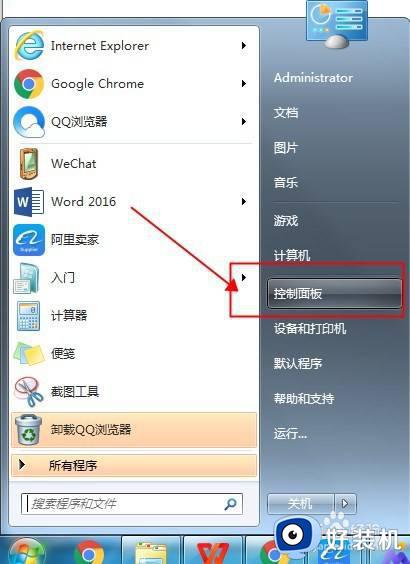
2、找到“硬件和声音”里面的“查看设备和打印机”如图所示。
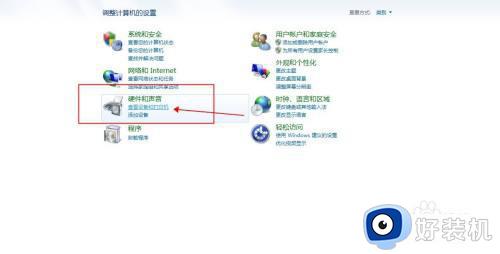
3、选择如图所示“添加打印机”。
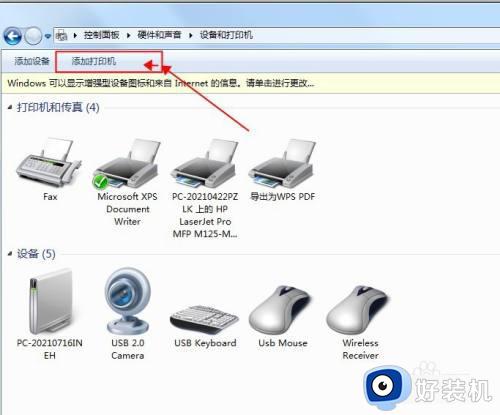
4、选择“添加网络打印机”(如果是打印机插自己电脑上则选择第一个:添加本地打印机安装即可)。
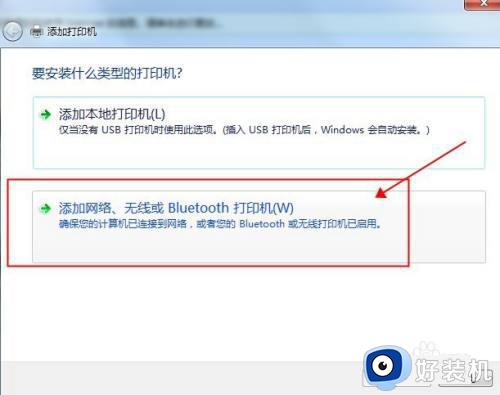
5、选择局域网内你需要添加的网络打印机,按下一步。
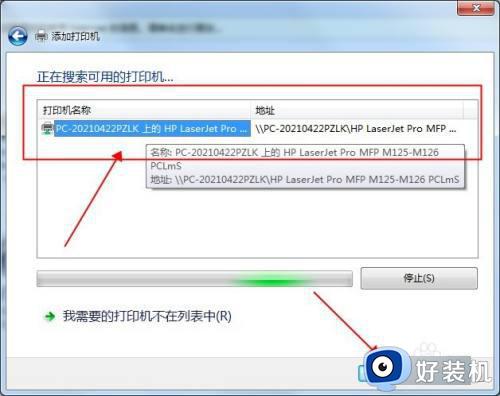
6、选择“下一步”完成添加即可。
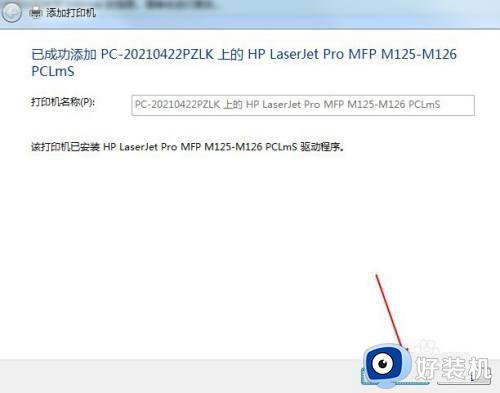
7、如图完成添加,可以打印测试页,或者设为默认打印机。这样就可以正常使用局域网打印机了。
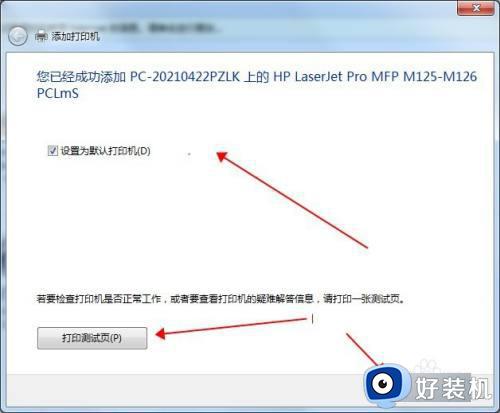
上述就是小编教大家的关于win7连接局域网打印机设置方法了,有遇到过相同问题的用户就可以根据小编的步骤进行操作了,希望能够对大家有所帮助。
win7连接局域网打印机设置方法 win7如何连接局域网打印机设置相关教程
- win7网络打印机怎么连接电脑 win7网络共享打印机如何连接
- 打印机局域网共享怎么设置win7 win7设置打印机局域网共享步骤
- win7如何连接共享打印机 win7共享打印机连接设置方法
- win7局域网打印机共享怎么设置 win7无线局域网打印机共享设置步骤
- w7系统局域网怎么不显示打印设备
- win7怎样添加网络打印机 win7系统如何添加网络打印机
- win7怎么设置共享打印机 win7电脑如何设置打印机共享
- win7如何连接打印机设备 win7连接打印机步骤图解
- win7发现不了局域网内打印机怎么办 win7搜索不到局域网打印机如何解决
- win7连接共享打印机提示无法连接到打印机怎么解决
- win7访问win10共享文件没有权限怎么回事 win7访问不了win10的共享文件夹无权限如何处理
- win7访问win10打印机出现禁用当前帐号如何处理
- win7发送到桌面不见了怎么回事 win7右键没有发送到桌面快捷方式如何解决
- win7电脑怎么用安全模式恢复出厂设置 win7安全模式下恢复出厂设置的方法
- win7电脑怎么用数据线连接手机网络 win7电脑数据线连接手机上网如何操作
- win7电脑怎么连蓝牙耳机功能 win7连接蓝牙耳机教程
win7教程推荐
- 1 win7每次重启都自动还原怎么办 win7电脑每次开机都自动还原解决方法
- 2 win7重置网络的步骤 win7怎么重置电脑网络
- 3 win7没有1920x1080分辨率怎么添加 win7屏幕分辨率没有1920x1080处理方法
- 4 win7无法验证此设备所需的驱动程序的数字签名处理方法
- 5 win7设置自动开机脚本教程 win7电脑怎么设置每天自动开机脚本
- 6 win7系统设置存储在哪里 win7系统怎么设置存储路径
- 7 win7系统迁移到固态硬盘后无法启动怎么解决
- 8 win7电脑共享打印机后不能打印怎么回事 win7打印机已共享但无法打印如何解决
- 9 win7系统摄像头无法捕捉画面怎么办 win7摄像头停止捕捉画面解决方法
- 10 win7电脑的打印机删除了还是在怎么回事 win7系统删除打印机后刷新又出现如何解决
